在当今这个信息化高速发展的时代,笔记本电脑已成为我们工作和生活中不可或缺的工具。然而,即使是最先进的设备,也偶尔会遇到网络连接问题。如果你的笔记本电脑...
2025-07-08 11 笔记本电脑
在这个无线网络普及的时代,连接办公网络已经成为提升工作效率的必要条件之一。无论是远程办公,还是在办公室内部,确保笔记本电脑能够顺畅地接入办公网络,对于完成工作至关重要。如何快速且正确地连接笔记本电脑到办公网络呢?本文将为您详细解答,提供清晰的步骤和技巧,确保您能够轻松应对连接办公网络时可能遇到的各种问题。
在开始连接之前,首先需要确认办公网络的类型和条件。一般来说,办公网络可能是有线网络或无线网络。有线网络通过网线直接连接到网络交换机或路由器,而无线网络则是通过无线信号进行连接。通常,无线网络的SSID(服务集标识符)和密码会由公司IT部门提供。

如果您的办公网络是基于有线网络,首先要找到公司的网络端口。然后按照以下步骤操作:
1.准备一根网线。
2.将网线的一端插入笔记本电脑的网络接口。
3.将网线的另一端连接到办公网络的端口。
4.等待系统识别新硬件,一般情况下,笔记本会自动连接到网络。
5.有时可能需要手动设置IP地址,通常IT部门会提供具体的IP设置信息。
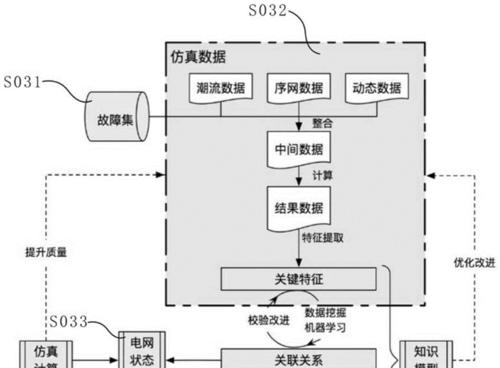
对于无线网络,步骤相对简单:
1.打开笔记本电脑的无线网络功能。
2.在网络列表中选择公司的无线SSID。
3.输入由IT部门提供的密码。
4.点击连接,笔记本电脑将尝试加入网络。
如果连接过程中遇到问题,检查是否选择了正确的SSID和输入了正确的密码。有些办公无线网络可能要求额外的认证方式,比如Web认证或VPN连接,具体操作可咨询IT支持人员。

连接网络时可能会遇到各种问题。以下是一些常见的问题及其解决方案:
无法找到无线网络:确认无线网卡已开启,尝试重启路由器或笔记本电脑。
连接成功但无法上网:检查IP地址设置是否正确,或尝试使用其他电脑排除网络故障。
连接频繁掉线:检查无线信号强度,避免干扰,可尝试更换无线信道。
连接到办公网络后,确保网络安全至关重要。建议您:
1.设置强密码,定期更新。
2.启用防火墙保护。
3.避免在不安全的网络环境下进行敏感数据操作。
4.如果需要,使用VPN来加密数据传输。
连接成功并不意味着一劳永逸。网络环境是动态变化的,因此需要定期进行维护与检查:
定期更新操作系统和网络驱动。
监控网络连接状态,确保稳定。
接受IT部门的安全检查和建议。
通过本文的详尽指导,您应该已经能够顺利地将笔记本电脑连接到办公网络,并对其进行有效管理。无论是有线还是无线连接,只要按照正确的步骤操作,并注意网络安全与维护,您就能在办公环境中享受到高效便捷的网络服务。当然,如果您在操作过程中遇到任何问题,建议及时与公司IT支持团队联系以获得专业帮助。
标签: 笔记本电脑
版权声明:本文内容由互联网用户自发贡献,该文观点仅代表作者本人。本站仅提供信息存储空间服务,不拥有所有权,不承担相关法律责任。如发现本站有涉嫌抄袭侵权/违法违规的内容, 请发送邮件至 3561739510@qq.com 举报,一经查实,本站将立刻删除。
相关文章

在当今这个信息化高速发展的时代,笔记本电脑已成为我们工作和生活中不可或缺的工具。然而,即使是最先进的设备,也偶尔会遇到网络连接问题。如果你的笔记本电脑...
2025-07-08 11 笔记本电脑

随着科技的发展,笔记本电脑已成为大学生学习和生活的一部分。然而,随之而来的充电线管理问题也日益凸显。今天,我们将探讨笔记本电脑充电线在寝室的整理方法和...
2025-07-06 14 笔记本电脑

在数字化办公和学习的大潮中,笔记本电脑搭配手写笔已经成为许多专业人士和创意工作者的新标配。手写笔不仅可以提供精准的绘画、书写体验,还能让操作更加便捷。...
2025-07-05 11 笔记本电脑

达瓦笔记本电脑设置指南:一步一步教你全面设置在当今快节奏的数字时代,一台性能优越、设置简便的笔记本电脑对工作和学习至关重要。达瓦笔记本电脑以其出色...
2025-07-04 13 笔记本电脑

在处理文本时,插入横杠是一项基本需求,无论是为了撰写文档、编写代码还是进行数学符号的表示。戴尔作为知名的笔记本电脑品牌,其产品的键盘布局与快捷键可能与...
2025-07-03 11 笔记本电脑

笔记本电脑在我们的日常工作中扮演着重要角色,它们不仅是我们办公的伙伴,同时也代表着我们个人的品味和风格。许多人在购买笔记本电脑后,会为它们贴上个性化的...
2025-07-03 15 笔记本电脑